Ảnh trên iPhone bị mờ, dấu chấm than và cách khắc phục
Một trong những sự cố iPhone thường xuyên gặp phải là thư viện ảnh bị mờ. Trong trường hợp này, khi bạn duyệt đến Album ảnh trên iPhone của mình, ảnh sẽ bị mờ, thậm chí không tải được hoặc sẽ hiển thị dấu chấm than. Hình ảnh chỉ trở nên sắc nét trở lại khi máy tính được kết nối với Wi-Fi.
Ảnh trên iPhone bị mờ là sao?
Sự hiện diện của các bức ảnh bị mờ trên Camera Roll là điều thường xuyên xảy ra. Đồng thời, nhiều người đang gặp phải vấn đề hình ảnh iPhone hiển thị dấu chấm than nhưng không hiển thị sắc nét như bình thường. Trong cả hai trường hợp, bạn sẽ gặp khó khăn.
Nếu bạn có hình ảnh iPhone bị mờ trong thư viện ảnh của mình, rất có thể chức năng Thư viện ảnh iCloud là nguồn gốc của sự cố. Bất cứ khi nào bạn đạt đến giới hạn dung lượng lưu trữ của iPhone hoặc iCloud, bạn sẽ có nguy cơ gặp khó khăn với album ảnh trên điện thoại của mình.
Bên cạnh đó, có một loạt các biến số khác có thể góp phần vào vấn đề này, bao gồm các vấn đề iOS, sự không tương thích phần mềm, v.v. Hãy thử một số cách làm rõ ảnh bị mờ trên iPhone để xem chúng có hữu ích không:
1. Khởi động lại iPhone của bạn
Bước đầu tiên là khởi động lại iPhone của bạn, đây là một phương pháp đã được thử nghiệm và đúng đắn sẽ không bao giờ lỗi thời. Đây là cách khắc phục tốt nhất cho những sai lầm bất thường và không có lời giải thích được công nhận. Không xem được video trong album ảnh iPhone do ảnh bị mờ, ảnh bị lỗi chấm than nếu ảnh bị mờ. Hãy thử thao tác đơn giản này cho chính bạn.
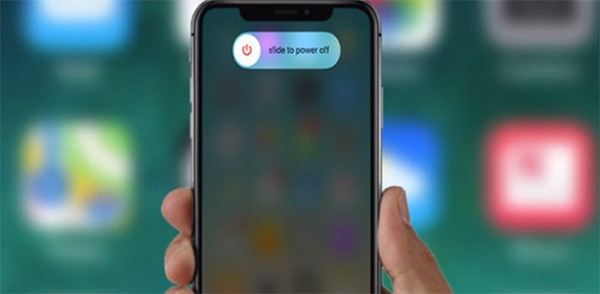
2. Vô hiệu hóa Thư viện ảnh iCloud
Tắt mục Thư viện ảnh iCloud đang khiến ảnh bị xóa. Do đó, trước khi tắt tính năng này, hãy sao lưu tỉ mỉ mọi hình ảnh cần thiết được lưu trữ trên điện thoại thông minh của bạn.
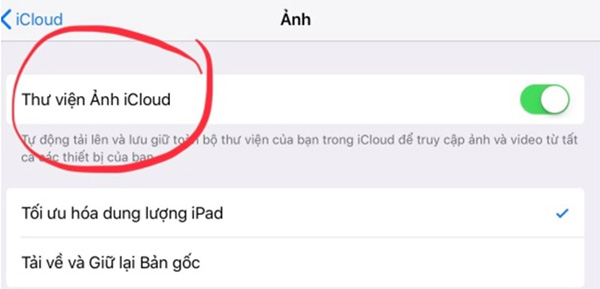
Thư viện ảnh iCloud có thể được tắt bằng cách điều hướng đến Cài đặt => Chọn tên tài khoản iCloud của bạn. Sau đó, bạn chọn iCloud => iCloud Storage => Quản lý dung lượng từ thanh menu. Bạn có thể tắt mục Thư viện ảnh iCloud từ menu này.
3. Cài đặt phiên bản iOS mới nhất
Các lỗi hiện có trong các phiên bản iOS cũ hơn có khả năng gây ra nhiều sự cố. Trong trường hợp này, nâng cấp lên phiên bản iOS mới nhất là một giải pháp khả thi có thể hỗ trợ bạn khắc phục các vấn đề khó chịu có thể phát sinh với thư viện ảnh.
Mặt khác, chỉ các phiên bản iOS chính thức mới nên được sử dụng để cập nhật. Tuy nhiên, bạn không nên vội vàng cài đặt bản beta từ Apple.
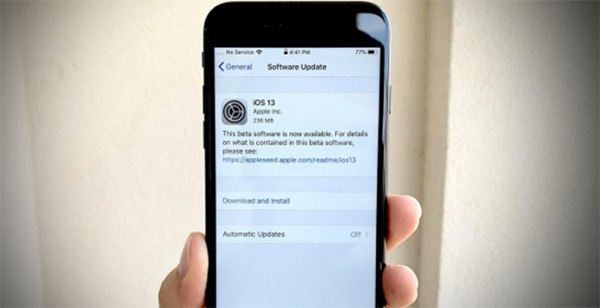
Cài đặt phiên bản iOS mới nhất
4. Reset của điện thoại
Bạn có thể thực hiện khôi phục cài đặt gốc trên iPhone của mình mà không làm mất bất kỳ dữ liệu nào bằng cách vào Cài đặt => Chung => Đặt lại. Bạn có thể chọn Đặt lại tất cả cài đặt từ menu này.
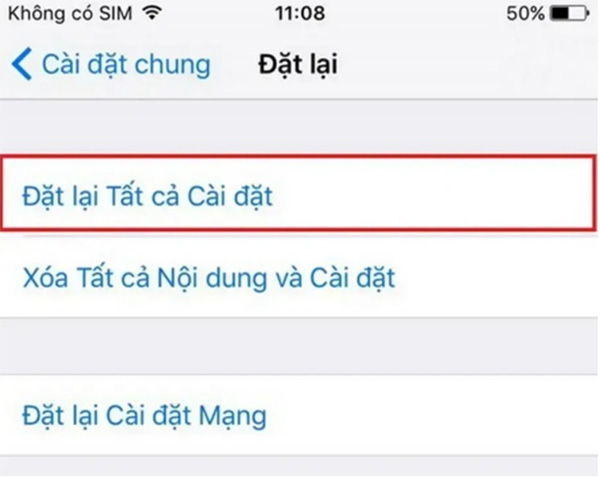
Reset của điện thoại
Phương pháp này có thể được sử dụng trong nhiều trường hợp. Trong trường hợp iPhone của bạn chụp một bức ảnh mờ không xuất hiện, bạn cũng nên thực hiện bước này. Có lẽ vấn đề sẽ được giải quyết.
Các biện pháp khắc phục được liệt kê ở trên chỉ là một số ít trong số rất nhiều giải pháp khả thi cho lỗi thư viện ảnh iPhone bị mờ phổ biến nhất. Trong trường hợp vẫn không thể khắc phục sự cố này. Vui lòng mang máy đến trung tâm sửa chữa gần nhất để họ hỗ trợ bạn.




